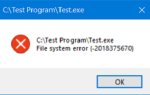Komputer bez połączenia z Internetem jest obecnie bezużyteczny, a jeśli masz problemy z podłączeniem się do sieci i nie możesz się połączyć z Internetem, nie panikuj. Jest kilka podstawowych rzeczy, które musisz sprawdzić, zanim faktycznie wystąpią problemy. Upewnij się, że masz działający Internet, może wypróbuj go z innym urządzeniem, a po drugie upewnij się, że komputer jest prawidłowo podłączony kablem lub do routera przez Wi-Fi. Jeśli to działa dobrze, czas sprawdzić nasz przewodnik, jak to naprawić Stan mediów Media odłączone komunikat o błędzie w systemie Windows 10.
Otwórz wiersz polecenia z uprawnieniami administratora i wykonaj następujące polecenie:
ipconfig / all
Spowoduje to wyświetlenie listy wszystkich podłączonych mediów, tj. Ethernet i Wi-Fi, wraz z ich statusem.
Przyjrzyj się uważnie i sprawdź, czy masz błąd, który mówi:
Stan mediów . . . . Media odłączone
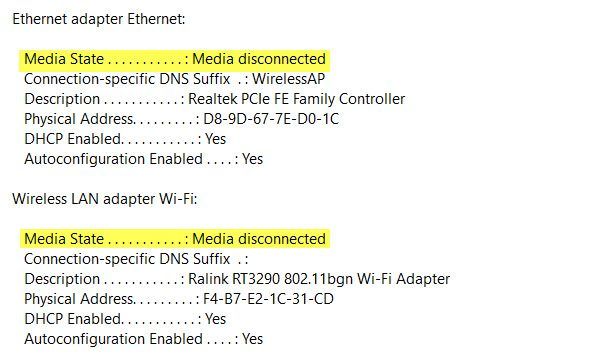
W takim przypadku musimy rozwiązać problemy z Internetem i adapterem na komputerze.
Jeśli żaden z kart nie znajduje się na liście, musisz najpierw rozwiązać problem z kartą bezprzewodową.
Zresetuj WINSOCK i stos IP
Możesz otworzyć wiersz polecenia z uprawnieniami administratora, używając Klawisz Windows + X i wybierz Wiersz polecenia (administrator) z menu kontekstowego.
W wierszu polecenia wpisz następujące polecenia:
netsh winsock zresetuj katalog
Spowoduje to zresetowanie wpisów Winsock
netsh int ipv4 reset reset.log
Spowoduje to zresetowanie stosu TCP / IP IPv4.
netsh int ipv6 reset reset.log
Spowoduje to zresetowanie stosu TCP / IP IPv6.
Po zresetowaniu stosu TCP / IP i wpisów API Windows Sockets uruchom ponownie komputer, aby zmiany odniosły skutek.
Czy karta sieciowa jest wyłączona?
Jeśli wyłączyłeś karty sieciowe na swoim komputerze, musisz także je ponownie włączyć.
Przejdź do Ustawienia> Sieć i Internet> Wybierz Ethernet> Zmień opcje karty> Kliknij kartę prawym przyciskiem myszy i włącz ją.
Sprawdź właściwości WiFi
Jest to rzadkie, ale jeśli udostępnianie Wi-Fi spowodowało problemy, musisz przejść do Połączenia sieciowe> Kliknij prawym przyciskiem myszy WiFi> Właściwości> karta Udostępnianie> Wybierz pierwsze i naciśnij OK.
Zaktualizuj sterowniki
Przejdź do Menedżera urządzeń> Adaptery sieciowe i kliknij strzałkę w dół, aby wyświetlić zarówno kartę Ethernet, jak i kartę Wi-Fi. Sprawdź, czy któryś z nich ma czerwony x na nich? Kliknij prawym przyciskiem myszy na ten, który ma czerwony znak X i wybierz Właściwości. Następnie kliknij kartę Sterownik, aby zobaczyć, którą wersję sterownika ma obecnie. Sprawdź, czy możesz odinstalować sterownik i zrestartować komputer, aby system Windows znalazł sterownik dla Ciebie. Możesz także pobrać sterownik ze strony OEM i zaktualizować sterownik.
Daj nam znać, jeśli coś Ci tu pomogło.